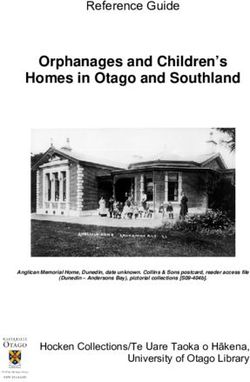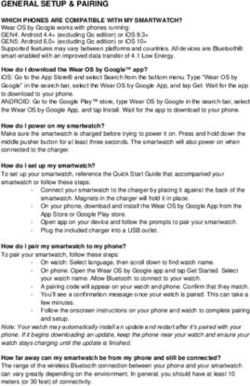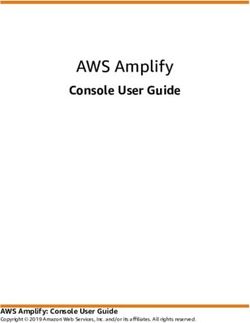Installation guide - BSH CDN Service
←
→
Page content transcription
If your browser does not render page correctly, please read the page content below
Installation guide EN Connect your refrigerator to the future. 2 DE Verbinden Sie Ihr Kühlgerät mit der Zukunft. 8 FR Connectez votre réfrigérateur à l’avenir. 14 IT Collegate il vostro frigorifero con il futuro. 20 ES Conecte su frigorífico con el futuro. 26
Welcome to the connected home! Congratulations on your new smart appliance with Home Connect, designed to simplify your life and make it more enjoyable.* Home Connect helps you to manage your home appliances with ease and comfort, providing a variety of functions beyond simple remote control. The Home Connect app gives you important and useful information about your home appliance, allowing you to customize and trigger certain functionalities and actions. Furthermore, the app offers support on how to properly maintain your home appliance and also inspires with a variety of recipes. Explore our ecosystem of partners and gain even more functionalities and services. Home Connect opens up a world of possibilities exceeding your expectations of a home appliance. * The availability of the Home Connect function depends on the availability of Home Connect services in your country. Home Connect services are not available in every country. You can find more information on this at www.home-connect.com
Explore: With the Home Connect app Let's get started!
you can... What you need:
Manage your appliance 1 | Your refrigerator must be installed properly and turned on.
In the app’s appliance section you have an overview of 2 | A smartphone or tablet equipped with a current version of iOS
your connected home appliances, offering a variety of or Android operating system.
functions beyond simple remote control. Monitor the home
appliance’s progress, change or pause programs, change 3 | Your refrigerator within the Wi-Fi signal of your home network.
settings, trigger actions, and receive notifications. 4 | The name of your WLAN home network (Wi-Fi) (SSID) and its
password (key).
Be inspired 5 | This installation guide.
The recipe section provides a variety of inspiring recipes,
tips and videos, that will make cooking and baking even Important information:
more enjoyable.
Data security: Home Connect values customer
data, ensuring the transfer of data is encrypted.
Get support Home Connect utilizes a variety of security
The service section gives helpful information on how to measures, which are periodically reviewed. For
maintain and operate your home appliance properly. further information visit www.home-connect.com.
Discover even more benefits Appliance safety: To ensure safe operation of your
We are constantly expanding our ecosystems of partners. appliance with Home Connect functionality, please
Please refer to www.home-connect.com for an overview of consult the safety information in the appliance
all partners. instruction manual.
3 EN4 EN
Step 1: Download the Home Connect Step 2: Connect refrigerator to the home
app and create a user account network
1 | Open the App Store (Apple devices) or Google Play Store 1 | Your refrigerator is already connected to the power supply
(Android devices) on your smartphone or tablet. and switched on.
2 | Search for the "Home Connect" app in the store’s search and 2 | Open the Home Connect app to add your refrigerator.
install it. Select "Add appliance.
3 | Follow the instructions in the app and only refer to these
Home Connect app:
instructions if the app tells you to.
3 | Open the app and register to create a Home Connect user
account.
Note:
4 | Write down your Home Connect account credentials (user We are continually looking at ways to improve the
account and password), you will need them later. Home Connect app. This can result in differences in
the connection steps. Please follow the instructions
DDThe app will guide you through the steps of adding your for the latest version of your Home Connect app,
appliance to Home Connect. It will refer to this guide only
which will guide you through the connection
when needed.
process.Step 2.1: Connect your refrigerator to Information:
your WLAN home network (Wi-Fi) with If the connection could not be established within
WPS 2 minutes, make sure your refrigerator is within the
range of your WLAN home network (Wi-Fi).
Please enter step 2.1 only when prompted to by the app. For some appliances the WPS mode is also called
The following steps describe operations at the home "automatic mode".
appliance itself.
1 | Open the "Home Connect" menu on your refrigerator.
2 | In the "Connect to the network" submenu, select
"Automatic (recommended)" and follow the instructions on
the control panel.
Connect to the network
Automatic (recommended) 2
Manual
3 | Activate the WPS function on your home network router
within the next 2 Minuten minutes.
DDIf the connection is successful, "Successful connection"
appears on the control panel.
4 | Follow the instructions in the app.
5 EN6 EN
Step 2.2: Connect your refrigerator to 3 | Follow the instructions in the app.
your WLAN home network (Wi-Fi) step- Information:
by-step For some appliances the step-by-step mode is also
called "SAP mode" or "manual mode".
Please enter step 2.2 only when prompted to by the app.
If the step-by-step mode does not work please
The following steps describe operations at the home
check:
appliance itself.
1 | Open the "Home Connect" menu on your refrigerator. --Your appliance is in the range of the WLAN home
network (Wi-Fi).
2 | In the "Connect to the network" submenu, select
"Manual" and follow the instructions on the control panel. --Your smartphone/tablet is connected to your
WLAN home network (Wi-Fi).
Connect to the network
--Your smartphone/tablet and appliance are
Automatic (recommended) connected to the same WLAN home network
(Wi-Fi).
Manual 2
DDThe home appliance will open a temporary Home Connect
Wi-Fi network with the password "HomeConnect" for
5 minutes.
Using this temporary Wi-Fi network, the app will
transmit the name (SSID) and the password of your
WLAN home network (Wi-Fi) to the refrigerator,
thereby enabling it to connect to your WLAN home
network (Wi-Fi).
DDIf the connection is successful, "Successful connection"
appears on the control panel.Step 3: Connect your refrigerator to the
Home Connect app
Please enter step 3 only when prompted to by the app. The
following steps describe operations at the home appliance
itself.
1 | Open the "Home Connect" menu on your refrigerator.
2 | Open the "App connection" menu option.
Home Connect
WLAN On
App connection 2
Reset settings
3 | Follow the instructions in the app.
DDIf the connection is successful, "Successful connection"
appears on the control panel.
Information:
If the connection could not be established make
sure your smartphone/tablet is within range of your
WLAN home network (Wi-Fi).
7 ENWillkommen im vernetzten Zuhause! Herzlichen Glückwunsch zu Ihrem neuen intelligenten Hausgerät und zu einem gänzlich neuen Alltagsgefühl mit Home Connect.* Mit Home Connect steuern Sie Ihre Hausgeräte ganz einfach: von der Waschmaschine über den Ofen bis hin zur Kaffeemaschine oder dem Staubsauger. Über die Home Connect App haben Sie jederzeit Zugriff auf wichtige und nützliche Informationen rund um Ihr Hausgerät. So können Sie die Funktionen Ihres Hausgerätes steuern und Ihren individuellen Bedürfnissen anpassen. Zudem unterstützt Sie die App in der optimalen Wartung Ihres Hausgerätes und bietet Inspiration durch vielfältige Kochrezepte. Entdecken Sie zudem das Home Connect Ökosystem, dessen Partner Ihnen noch mehr Funktionalitäten und Services bieten. Home Connect eröffnet zahlreiche Möglichkeiten, die Sie von einem Hausgerät nicht erwarten. * Die Verfügbarkeit der Home Connect Funktion ist abhängig von der Verfügbarkeit der Home Connect Dienste in Ihrem Land. Die Home Connect Dienste sind nicht in jedem Land verfügbar. Weitere Informationen hierzu finden Sie unter www.home-connect.com
Entdecken Sie die Möglichkeiten von Los geht’s!
Home Connect Was Sie benötigen:
Verwalten Sie Ihr Hausgerät 1 | Ihr mit dem Stromnetz verbundenes und eingeschaltetes
In der Geräteübersicht der App finden Sie alle Ihre Kühlgerät.
verbundenen Hausgeräte und haben Zugriff auf wichtige 2 | Ein Smartphone oder Tablet mit einer aktuellen Version des
und nützliche Informationen. So können Sie zum Beispiel iOS oder Android Betriebssystems.
die Funktionen Ihres Hausgerätes steuern und Ihren
individuellen Bedürfnissen anpassen. 3 | Ihr Kühlgerät in Reichweite des WLAN-Signals Ihres
Heimnetzwerks.
4 | Den Namen (SSID) und das Passwort (Key) Ihres WLAN-
Lassen Sie sich inspirieren
Heimnetzwerks (Wi-Fi).
Der Rezeptbereich bietet eine Vielzahl an inspirierenden
Rezepten, Tipps und Videos, die das Kochen und Backen 5 | Diese Installationsanleitung.
zu einem noch schöneren Erlebnis machen.
Wichtige Information:
Hilfe und Unterstützung Datensicherheit: Datensicherheit hat für
Der Servicebereich bietet hilfreiche Informationen zur Home Connect höchste Priorität. Der Austausch von
richtigen Wartung und Bedienung Ihres Hausgerätes. Daten erfolgt stets verschlüsselt. Home Connect
setzt Sicherheitsvorkehrung ein, die regelmäßig
geprüft und aktualisiert werden. Mehr dazu unter
Noch mehr Vorteile
www.home-connect.com.
Unser Partnernetzwerk wächst stetig. Eine Übersicht aller
Partner finden Sie unter www.home-connect.com.
Gerätesicherheit: Zum sicheren Betrieb
Ihres Hausgeräts mit Home Connect Funktion
berücksichtigen Sie bitte die Sicherheitshinweise in
der Geräte-Gebrauchsanleitung.
9 DE10 DE
Schritt 1: Home Connect App Schritt 2: Kühlgerät mit dem
herunterladen und Benutzerkonto anlegen Heimnetzwerk verbinden
1 | Öffnen Sie den App Store (Apple Geräte) oder Google Play 1 | Ihr Kühlgerät ist bereits mit dem Stromnetz verbunden und
Store (Android Geräte) auf Ihrem Smartphone oder Tablet. eingeschaltet.
2 | Suchen Sie im Store nach „Home Connect“ und installieren 2 | Öffnen Sie die Home Connect App, um Ihr Kühlgerät
Sie die App. hinzuzufügen. Wählen Sie „Gerät hinzufügen“.
3 | Folgen Sie den Anweisungen in der App und beziehen
Home Connect App:
Sie sich nur auf diese Anleitung, wenn Sie die App dazu
3 | Öffnen Sie die App und registrieren Sie sich, um ein auffordert.
Home Connect Benutzerkonto zu erstellen.
Hinweis:
4 | Notieren Sie sich die Home Connect Zugangsdaten
(Benutzerkonto und Passwort) – Sie werden diese später Wir arbeiten laufend an der Verbesserung der
benötigen. Home Connect App. Dies kann zu Unterschieden
bei den Verbindungsschritten führen. Bitte halten
DDDie App führt Sie durch die notwendigen Schritte, um Ihr Sie sich an die Anweisungen der neuesten Version
Hausgerät mit Home Connect zu verbinden. Die App verweist
Ihrer Home Connect App. Sie führt Sie durch den
auf diese Anleitung, wenn nötig.
Verbindungsprozess.Schritt 2.1: Kühlgerät mit dem WLAN- Hinweis:
Heimnetzwerk (Wi-Fi) verbinden mit WPS Wenn die Verbindung nicht innerhalb von 2 Minuten
hergestellt werden konnte, stellen Sie sicher, dass
Folgen Sie den Anweisungen in Schritt 2.1 nur, wenn sich Ihr Kühlgerät in Reichweite Ihres WLAN-
Sie die App dazu auffordert. Die folgenden Schritte Heimnetzwerks (Wi-Fi) befindet.
beschreiben die Bedienung am Hausgerät.
Bei einigen Hausgeräten wird der WPS-Modus auch
1 | Öffnen Sie am Kühlgerät das Menü "Home Connect". „Automatische Anmeldung“ genannt.
2 | Wählen Sie im Untermenü "Mit Netzwerk verbinden" die
Option "Automatisch (empfohlen)" und folgen Sie den
Anweisungen auf dem Bedienfeld.
Mit Netzwerk verbinden
Automatisch (empfohlen) 2
Manuell
3 | Aktivieren Sie innerhalb der nächsten 2 Minuten die WPS-
Funktion an Ihrem Heimnetzwerk-Router
DDBei erfolgreicher Verbindung erscheint auf dem Bedienfeld
"Verbinden erfolgreich".
4 | Folgen Sie den Anweisungen in der App.
11 DE12 DE
Schritt 2.2: Kühlgerät Schritt für Schritt 3 | Folgen Sie den Anweisungen in der App.
mit dem WLAN-Heimnetzwerk (Wi-Fi) Hinweis:
verbinden Bei einigen Hausgeräten wird der Schritt-für-
Schritt-Modus auch „SAP-Modus“ oder „Manuelle
Folgen Sie den Anweisungen in Schritt 2.2 nur, wenn Anmeldung“ genannt.
Sie die App dazu auffordert. Die folgenden Schritte
Wenn der Schritt-für-Schritt-Modus nicht
beschreiben die Bedienung am Hausgerät.
funktioniert, überprüfen Sie:
1 | Öffnen Sie am Kühlgerät das Menü "Home Connect".
--Ihr Hausgerät befindet sich in Reichweite des
2 | Wählen Sie im Untermenü "Mit Netzwerk verbinden" die WLAN-Heimnetzwerks (Wi-Fi).
Option "Manuell" und folgen Sie den Anweisungen auf dem
Bedienfeld. --Ihr Smartphone/Tablet ist mit dem WLAN-
Heimnetzwerk (Wi-Fi) verbunden.
Mit Netzwerk verbinden
--Ihr Smartphone/Tablet und das Hausgerät sind
Automatisch (empfohlen) mit dem gleichen WLAN-Heimnetzwerk (Wi-Fi)
verbunden.
Manuell 2
DDDas Hausgerät öffnet für 5 Minuten ein temporäres
WLAN-Netzwerk „HomeConnect“ mit dem Passwort
„HomeConnect“.
Die App übermittelt über dieses temporäre WLAN-
Netzwerk den Namen (SSID) und das Passwort
Ihres WLAN-Heimnetzwerks (Wi-Fi) an das
Hausgerät und ermöglicht dem Hausgerät so, sich
mit dem WLAN-Heimnetzwerk (Wi-Fi) zu verbinden.
DDBei erfolgreicher Verbindung erscheint auf dem Bedienfeld
"Verbinden erfolgreich".Schritt 3: Kühlgerät mit der
Home Connect App verbinden
Folgen Sie den Anweisungen in Schritt 3 nur, wenn Sie die
App dazu auffordert. Die folgenden Schritte beschreiben
die Bedienung am Hausgerät.
1 | Öffnen Sie am Kühlgerät das Menü "Home Connect".
2 | Wählen Sie den Menüpunkt "App-Verbindung".
Home Connect
WLAN EIN
App-Verbindung 2
Einstellungen zurücksetzen
3 | Folgen Sie den Anweisungen in der App.
DDBei erfolgreicher Verbindung erscheint auf dem Bedienfeld
"Verbinden erfolgreich".
Hinweis:
Wenn die Verbindung nicht hergestellt werden
konnte, stellen Sie sicher, dass sich Ihr Smartphone/
Tablet in Reichweite Ihres WLAN-Heimnetzwerks
(Wi-Fi) befindet.
13 DEBienvenue dans une maison interconnectée ! Nous vous félicitons pour l’achat de votre nouvel appareil électroménager intelligent et pour la nouvelle expérience quotidienne qui vous attend avec Home Connect.* Home Connect vous facilite en effet le contrôle de vos appareils électroménagers : du lave-linge au four en passant par la machine à café ou l’aspirateur. L’appli Home Connect vous donne accès à tout moment à des informations importantes et utiles concernant votre appareil électroménager. Vous pouvez ainsi contrôler les fonctions de votre appareil électroménager et les adapter individuellement à vos besoins. L’appli vous accompagne en outre dans la maintenance optimale de votre appareil électroménager et donne des ailes à votre inspiration grâce à un large éventail de recettes. Découvrez l’écosystème Home Connect, dont les partenaires vous offrent encore plus de fonctionnalités et de services. Home Connect vous ouvre de nombreuses possibilités que vous n’attendez pas d’un appareil électroménager. * La disponibilité de la fonction Home Connect dépend de la disponibilité des services Home Connect dans votre pays. Les services Home Connect ne sont pas disponibles dans tous les pays. Vous trouverez de plus amples informations à ce sujet à l’adresse www.home-connect.com
Découvrez les possibilités de En avant !
Home Connect De quoi avez-vous besoin ?
Gérez votre appareil électroménager 1 | Votre réfrigérateur branché au secteur et allumé.
Dans l’appli, l’aperçu des appareils vous montre tous 2 | Un smartphone ou une tablette doté(e) de la version actuelle
les appareils électroménagers connectés et vous donne du système d’exploitation iOS ou Android.
accès à des informations importantes et utiles. Ainsi, vous
pouvez par exemple contrôler les fonctions de votre appareil 3 | Votre réfrigérateur à portée du signal WLAN de votre réseau
électroménager et les adapter à vos besoins individuels. domestique.
4 | Du nom (SSID) et du mot de passe (clé) de votre réseau
domestique (Wi-Fi).
Venez trouver l’inspiration
La rubrique Recettes contient une grande variété de 5 | De la présente notice d’installation.
recettes inspirantes, de conseils et de vidéos qui font de
la cuisine et de la pâtisserie une expérience encore plus Information importante :
agréable.
Sécurité des données : pour Home Connect, la
sécurité des données a priorité absolue. L’échange
Aide et assistance des données s’effectue toujours de manière
La rubrique Service fournit des informations précieuses pour cryptée. Home Connect met en place des mesures
la maintenance et l’utilisation conforme de votre appareil de sécurité qui sont contrôlées et actualisées
électroménager. régulièrement. Pour en savoir plus, consultez le site
www.home-connect.com.
Encore plus d’avantages
Notre réseau de partenaires augmente en permanence. Sécurité de l’appareil : pour utiliser votre appareil
Vous trouverez la liste de tous nos partenaires sous électroménager en toute sécurité avec la fonction
www.home-connect.com. Home Connect, veuillez tenir compte des consignes
de sécurité figurant dans le mode d’emploi de votre
appareil.
15 FR16 FR
Étape 1 : télécharger l’appli Étape 2 : brancher le réfrigérateur au
Home Connect et créer un compte réseau domestique
utilisateur
1 | Votre réfrigérateur est déjà branché au secteur et allumé.
1 | Sur votre smartphone ou votre tablette, ouvrez l’App Store 2 | Ouvrez l’appli Home Connect pour ajouter votre réfrigérateur.
(pour les appareils Apple) ou Google Play Store (pour les Sélectionnez « + Ajouter un appareil ».
appareils Android).
3 | Suivez les instructions figurant dans l’appli et ne vous référez
2 | Recherchez « Home Connect » dans le Store et installez aux présentes instructions que si l’appli vous y invite.
l’appli.
Remarque :
Appli Home Connect :
Nous travaillons constamment à améliorer l’appli
3 | Ouvrez l’appli et enregistrez-vous afin de créer un compte Home Connect. Ceci peut entraîner des différences
utilisateur Home Connect. dans les étapes de connexion. Veuillez suivre les
instructions de la dernière version de votre appli
4 | Notez les données d’accès à Home Connect (compte
utilisateur et mot de passe) - vous en aurez besoin plus tard. Home Connect. Elles vous guident tout au long du
processus de connexion.
DDL’appli vous guide à travers les étapes nécessaires pour
connecter votre appareil à Home Connect. L’appli se réfère à
la présente notice, si nécessaire.Étape 2.1 : brancher le réfrigérateur au Remarque :
réseau domestique WLAN (Wi-Fi) avec Si la connexion n’a pas pu être établie dans les
WPS 2 minutes, assurez-vous que votre réfrigérateur est
bien à portée de votre réseau domestique (Wi-Fi).
Suivez les instructions figurant à l’étape 2.1 uniquement Sur certains appareils électroménagers, le
lorsque l’appli vous y invite. Les étapes suivantes décrivent mode WPS est également appelé « Connexion
la commande au niveau de l’appareil électroménager. automatique ».
1 | Ouvrez le menu « Home Connect » sur le réfrigérateur.
2 | Dans le sous-menu « Connexion au réseau », sélectionnez
l'option « Automatique (recommandé) » et suivez les
instructions sur le bandeau de commande.
Connexion au réseau
Automatique (recommandé) 2
Manuel
3 | Activez dans les 2 minutes la fonction WPS sur le routeur de
votre réseau domestique
DDLorsque la connexion est établie, « Connexion réussie »
apparaît sur le bandeau de commande.
4 | Suivez les instructions de l’appli.
17 FR18 FR
Étape 2.2 : brancher manuellement votre 3 | Veuillez suivre les instructions de l’appli.
réfrigérateur à votre réseau domestique Remarque :
WLAN (Wi-Fi) Sur certains appareils électroménagers, le mode
manuel est également appelé « Mode SAP » ou
Suivez les instructions figurant à l’étape 2.2 uniquement « Connexion manuelle ».
lorsque l’appli vous y invite. Les étapes suivantes décrivent
Si le mode manuel ne fonctionne pas, assurez-vous
la commande au niveau de l’appareil électroménager.
que :
1 | Ouvrez le menu « Home Connect » sur le réfrigérateur.
--Votre appareil électroménager se trouve à portée
2 | Dans le sous-menu « Connexion au réseau », sélectionnez du réseau domestique WLAN (Wi-Fi).
l'option « Manuel » et suivez les instructions sur le bandeau
de commande. --Votre smartphone/tablette est branché au réseau
domestique WLAN (Wi-Fi).
Connexion au réseau
--Votre smartphone/tablette et l’appareil
Automatique (recommandé) électroménager sont branchés au même réseau
domestique WLAN (Wi-Fi).
Manuel 2
DDL’appareil ouvre pendant 5 minutes un réseau WLAN
« Home Connect » temporaire avec le mot de passe
« Home Connect ».
L’appli transmet le nom (SSID) et le mot de passe de
votre réseau domestique WLAN (Wi-Fi) à l'appareil
via ce réseau WLAN temporaire, permettant ainsi
à l'appareil de se connecter au réseau domestique
WLAN (Wi-Fi).
DDLorsque la connexion est établie, « Connexion réussie »
apparaît sur le bandeau de commande.Étape 3 : brancher le réfrigérateur à
l’appli Home Connect
Suivez les instructions figurant à l’étape 3 uniquement
si l’appli vous y invite. Les étapes suivantes décrivent la
commande au niveau de l’appareil électroménager.
1 | Ouvrez le menu « Home Connect » sur le réfrigérateur.
2 | Sélectionnez le point de menu « Connecter appli ».
Home Connect
WLAN Marche
Connexion appli 2
Réinitialiser les réglages
3 | Suivez les instructions de l’appli.
DDLorsque la connexion est établie, « Connexion réussie »
apparaît sur le bandeau de commande.
Remarque :
Si la connexion ne peut être établie avec succès,
assurez-vous que votre smartphone/tablette est
bien à portée de votre réseau domestique WLAN
(Wi-Fi).
19 FRBenvenuti nella domotica! Congratulazioni per il vostro nuovo elettrodomestico intelligente e benvenuti in Home Connect, che cambierà la vostra vita quotidiana.* Con Home Connect controllate in modo semplicissimo i vostri elettrodomestici, dalla lavatrice al forno, dalla macchina del caffè all'aspirapolvere. Grazie all'app Home Connect avete sempre accesso alle informazioni più utili e importanti sui vostri elettrodomestici, potete gestirne le funzioni e modificarle in base alle vostre esigenze specifiche. Inoltre, l'app vi aiuta ad assicurare una manutenzione ottimale dei vostri elettrodomestici e vi dà l'ispirazione con tantissime ricette di cucina. Scoprite inoltre l'ecosistema Home Connect, dove i partner vi offrono ancora più funzionalità e servizi. Home Connect apre la strada a tantissime possibilità che non vi aspettate da un elettrodomestico. * La disponibilità della funzione Home Connect dipende dalla disponibilità dei servizi Home Connect nel vostro Paese. I servizi Home Connect non sono disponibili in tutti i Paesi. Per ulteriori informazioni a tal proposito visitate il sito www.home-connect.com
Scoprite le possibilità offerte da Iniziamo subito!
Home Connect Ecco cosa vi serve:
Gestite i vostri elettrodomestici 1 | Frigorifero collegato alla corrente e acceso.
Nella panoramica trovate tutti gli elettrodomestici collegati 2 | Uno smartphone o tablet con sistema operativo iOS o
e avete accesso a informazioni importanti e utili. Potete ad Android aggiornato all'ultima versione.
esempio gestirne le funzioni e modificarle in base alle vostre
esigenze specifiche. 3 | Frigorifero nel raggio del segnale WLAN della vostra rete
domestica.
Lasciatevi ispirare 4 | Il nome (SSID) e la password (Key) della vostra rete domestica
WLAN (Wi-Fi).
La sezione delle ricette offre svariate ricette, consigli e video
che renderanno ancora più bello cucinare. 5 | Queste istruzioni per l'installazione.
Informazione importante:
Aiuto e supporto
La sezione di assistenza offre informazioni utili sul Sicurezza dei dati: la sicurezza dei dati rappresenta
corretto uso e sulla corretta manutenzione del vostro la massima priorità per Home Connect. Lo
elettrodomestico. scambio di dati avviene sempre in modo criptato.
Home Connect adotta misure di sicurezza che
Ancora più vantaggi vengono verificate e aggiornate a intervalli regolari.
La nostra rete di partner è in costante crescita. Trovate un Per maggiori informazioni www.home-connect.com.
elenco di tutti i partner all'indirizzo www.home-connect.com.
Sicurezza dell'apparecchio: per utilizzare
in modo sicuro il vostro elettrodomestico con
Home Connect, attenetevi alle avvertenze di
sicurezza contenute nelle corrispondenti istruzioni
per l'uso.
21 IT22 IT
Fase 1: Download dell'app Fase 2: collegamento del frigorifero alla
Home Connect e creazione di un account rete domestica
utente
1 | Il frigorifero è già collegato alla corrente ed è acceso.
1 | Aprite l'App Store (dispositivi Apple) o Google Play Store 2 | Aprite l'app Home Connect per aggiungere il frigorifero.
(dispositivi Android) dal vostro smartphone o tablet. Selezionate "+ Aggiungi un apparecchio".
2 | Cercate nello store "Home Connect" e installate l'app. 3 | Seguite le istruzioni nell'app e fate riferimento a queste
istruzioni soltanto se richiesto dall'app.
App Home Connect:
Nota:
3 | Aprite l'app e registratevi per creare un account utente
Home Connect. Lavoriamo costantemente per migliorare l'app
Home Connect. Per questo motivo, vi potrebbero
4 | Prendete nota dei dati di accesso a Home Connect (account
essere discrepanze tra le fasi da eseguire per il
utente e password): ne avrete bisogno in un secondo
collegamento. Attenetevi alle istruzioni della versione
momento.
più recente della vostra app Home Connect, che vi
DDL'app vi guida attraverso le fasi necessarie per collegare il guiderà attraverso il processo di collegamento.
vostro elettrodomestico a Home Connect. L'app rimanda a
queste istruzioni se necessario.Fase 2.1: collegamento del frigorifero alla Nota:
rete domestica WLAN (Wi-Fi) con WPS Se non si riesce a stabilire il collegamento entro
2 minuti, accertatevi che il vostro frigorifero sia
Seguite le istruzioni della fase 2.1 soltanto se l'app coperto dal segnale della rete domestica WLAN
lo richiede. Le fasi seguenti descrivono le operazioni (Wi-Fi).
sull'elettrodomestico.
In alcuni elettrodomestici, la modalità WPS viene
1 | Sul frigorifero, aprire il menu "Home Connect". anche chiamata "accesso automatico“.
2 | Nel sottomenu "Collegamento alla rete" selezionare
l'opzione "Automatico (consigliato)" e seguire le istruzioni
sul pannello di comando.
Collegamento alla rete
Automatico (consigliato) 2
Manuale
3 | Entro 2 minuti attivare la funzione WPS sul router della rete
domestica
DDSe il collegamento è stato stabilito sul pannello di comando
viene visualizzato "Collegamento stabilito".
4 | Seguire le istruzioni fornite nell'app.
23 IT24 IT
Fase 2.2: collegamento passo dopo 3 | Seguite le istruzioni fornite nell'app.
passo del frigorifero alla rete domestica Nota:
WLAN (Wi-Fi) In alcuni elettrodomestici, la modalità passo dopo
passo è anche chiamata "modalità SAP" o "accesso
Seguite le istruzioni della fase 2.2 soltanto se l'app manuale".
lo richiede. Le fasi seguenti descrivono le operazioni
Se la modalità passo dopo passo non funziona,
sull'elettrodomestico.
controllate che:
1 | Sul frigorifero, aprire il menu "Home Connect".
--L'elettrodomestico sia coperto dal segnale della
2 | Nel sottomenu "Collegamento alla rete" selezionare rete domestica WLAN (Wi-Fi).
l'opzione "Manuale consigliato" e seguire le istruzioni sul
pannello di comando. --Lo smartphone/tablet sia collegato alla rete
domestica WLAN (Wi-Fi).
Collegamento alla rete
--Lo smartphone/tablet e l'elettrodomestico siano
Automatico (consigliato) collegati alla stessa rete WLAN (Wi-Fi).
Manuale 2
DDL'elettrodomestico apre per 5 minuti una rete
Wi-Fi temporanea "HomeConnect" con la password
"HomeConnect".
Tramite questa rete WLAN temporanea, l'app
trasmette il nome (SSID) e la password della vostra
rete domestica WLAN (Wi-Fi) al piano cottura,
consentendo a quest'ultimo di collegarsi alla rete
domestica WLAN (Wi-Fi).
DDSe il collegamento è stato stabilito sul pannello di comando
viene visualizzato "Collegamento stabilito".Fase 3: collegamento del frigorifero
all'app Home Connect
Seguite le istruzioni della fase 3 soltanto se l'app lo
richiede. Le fasi seguenti descrivono le operazioni
sull'elettrodomestico.
1 | Sul frigorifero, aprire il menu "Home Connect".
2 | Selezionare la voce di menu "Collegamento all'app".
Home Connect
WLAN Attivo
Collegamento all'app 2
Reset impostazioni
3 | Seguire le istruzioni fornite nell'app.
DDSe il collegamento è stato stabilito sul pannello di comando
viene visualizzato "Collegamento stabilito".
Nota:
Se non si riesce a stabilire il collegamento,
accertatevi che il vostro smartphone/tablet sia
coperto dal segnale della rete domestica WLAN
(Wi-Fi).
25 IT¡Bienvenido al hogar interconectado! Enhorabuena por su nuevo electrodoméstico inteligente y por la experiencia cotidiana completamente innovadora que le ofrece Home Connect.* Con Home Connect controlará sus electrodomésticos de forma muy sencilla: desde el lavavajillas o el horno hasta la cafetera o la aspiradora. A través de la aplicación Home Connect tendrá acceso en todo momento a información importante y útil acerca de su electrodoméstico. Así podrá controlar las funciones de su electrodoméstico y adaptarlas a sus necesidades. Además, la aplicación le ayudará a mantener su electrodoméstico de forma óptima y le inspirará con variadas recetas de cocina. Descubra el ecosistema de Home Connect, cuyos socios le ofrecerán aún más funcionalidades y servicios. Home Connect inaugura un mundo de múltiples posibilidades que no espera de un electrodoméstico. * La disponibilidad de la función Home Connect depende de la disponibilidad de los servicios Home Connect en el país en cuestión. Los servicios Home Connect no están disponibles en todos los países. Puede encontrar más información al respecto en www.home-connect.com
Descubra las posibilidades de ¡Vamos a empezar!
Home Connect ¿Qué necesita?:
Gestione su electrodoméstico 1 | Su frigorífico conectado a la red eléctrica y encendido.
En la vista general de electrodomésticos de la aplicación 2 | Un teléfono inteligente o una tableta con una versión actual
encontrará todos los electrodomésticos conectados y del sistema operativo iOS o Android.
tendrá acceso a información importante y útil. Así podrá
controlar, por ejemplo, las funciones de su electrodoméstico 3 | El frigorífico debe encontrarse dentro del margen de alcance
y adaptarlas a sus necesidades. de la señal Wi-Fi de su red doméstica.
4 | El nombre (SSID) y contraseña (Key) de su red doméstica
WLAN (Wi-Fi).
Déjese inspirar
El área de recetas ofrece una gran variedad de recetas 5 | Estas instrucciones de instalación.
inspiradoras, consejos y vídeos que harán su experiencia en
la cocina aún más agradable. Información importante:
Seguridad de datos: la seguridad de datos
Ayuda y asistencia tiene absoluta prioridad para Home Connect. El
El área de servicios le ofrece información muy útil sobre el intercambio de datos se efectúa siempre de manera
correcto mantenimiento y manejo de su electrodoméstico. codificada. Home Connect implementa medidas
de seguridad que se comprueban y actualizan
Aún más ventajas periódicamente. Más información al respecto en
Nuestra red de socios está en continuo crecimiento. www.home-connect.com.
Puede encontrar una vista general de todos los socios en
www.home-connect.com. Seguridad del aparato: para un funcionamiento
seguro de su aparato con función Home Connect
preste atención a las advertencias de seguridad
indicadas en las instrucciones del aparato.
27 ES28 ES
Paso 1: descargar la aplicación Paso 2: conectar el frigorífico a la red
Home Connect y crear una cuenta de doméstica
usuario
1 | El frigorífico ya está conectado a la red eléctrica y encendido.
1 | Abrir en el teléfono inteligente o la tableta 2 | Abrir la aplicación Home Connect para añadir su frigorífico.
App Store (dispositivos Apple) o Google Play Store Seleccionar "Añadir electrodoméstico".
(dispositivos Android).
3 | Seguir las indicaciones de la aplicación y guiarse solo por
2 | Buscar en la tienda «Home Connect» e instalar la aplicación. estas instrucciones cuando la aplicación así lo requiera.
Aplicación Home Connect: Nota:
3 | Abrir la aplicación y registrarse para crear una cuenta de Trabajamos constantemente en la mejora de la
usuario de Home Connect. aplicación Home Connect. Esto puede originar
diferencias en los pasos para realizar la conexión.
4 | Anotar los datos de acceso de Home Connect (cuenta de
Cíñase a las indicaciones de la última versión de su
usuario y contraseña), estos datos se necesitarán más tarde.
aplicación Home Connect. Esta le guiará a lo largo
DDLa aplicación le guiará mientras realiza los pasos necesarios del proceso de conexión.
para conectar su aparato con Home Connect. La aplicación
se remite a estas instrucciones cuando es necesario.Paso 2.1: conectar el frigorífico a la red Nota:
doméstica WLAN (Wi-Fi) con WPS Si la conexión no puede establecerse en el plazo
de 2 minutos , asegurarse de que su frigorífico
Seguir las instrucciones del paso 2.1 solo cuando la se encuentra en el margen de alcance de su red
aplicación así lo requiera. Los siguientes pasos describen doméstica WLAN (Wi-Fi).
el manejo del electrodoméstico.
En algunos electrodomésticos el modo WPS
1 | En el frigorífico abrir el menú «Home Connect». también se llama «registro automático».
2 | En el submenú «Conectar a la red doméstica» elegir
la opción «Automático (recomendado)» y seguir la
instrucciones en el panel de mando.
Conectar a la red doméstica
Automático (recomendado) 2
Manual
3 | Activar en los siguientes 2 minutos la función WPS en el
router de la red doméstica.
DDSi la conexión se realiza correctamente, en el panel de mando
aparecerá «Conexión correcta».
4 | Seguir las instrucciones de la aplicación.
29 ES30 ES
Paso 2.2: conectar el frigorífico paso a Nota:
paso a la red doméstica WLAN (Wi-Fi) En algunos electrodomésticos el modo paso a
paso también se llama «SAP mode» (modo SAP) o
Seguir las instrucciones del paso 2.2 solo cuando la «manual mode» (conexión manual).
aplicación así lo requiera. Los siguientes pasos describen
Si el modo paso a paso no funciona, comprobar:
el manejo del electrodoméstico.
1 | En el frigorífico abrir el menú «Home Connect». --que el electrodoméstico se encuentra en el
margen de alcance de la red doméstica WLAN
2 | En el submenú «Conectar a la red doméstica» elegir la (Wi-Fi).
opción «Manual» y seguir la instrucciones en el panel de
mando. --que el teléfono inteligente/tableta está conectado
a la red doméstica WLAN (Wi-Fi).
Conectar a la red doméstica
--que el teléfono inteligente/tableta y el
Automático (recomendado) electrodoméstico están conectados a la misma
red doméstica WLAN (Wi-Fi).
Manual 2
DDEl electrodoméstico abre durante 5 minutos una red
WLAN temporal «Home Connect» con la contraseña
«HomeConnect».
La aplicación transmite, a través de esta red WLAN
temporal, el nombre (SSID) y la contraseña de su
red doméstica WLAN (Wi-Fi) al electrodoméstico y,
así, permite al electrodoméstico conectarse con la
red doméstica WLAN (Wi-Fi).
DDSi la conexión se realiza correctamente, en el panel de mando
aparecerá «Conexión correcta».
3 | Seguir las instrucciones de la aplicación.Paso 3: conectar el frigorífico a la
aplicación Home Connect
Seguir las instrucciones del paso 3 solo cuando la
aplicación así lo requiera. Los siguientes pasos describen
el manejo del electrodoméstico.
1 | En el frigorífico abrir el menú «Home Connect».
2 | Elegir la opción de menú «Conexión de la App».
Home Connect
Wi-Fi Encendido
Conexión de la App 2
Restablecer los ajustes
3 | Seguir las instrucciones de la aplicación.
DDSi la conexión se realiza correctamente, en el panel de mando
aparecerá «Conexión correcta».
Nota:
Si no pudo establecerse la conexión, asegurarse de
que el teléfono inteligente/tableta se encuentra en
el margen de alcance de su red doméstica WLAN
(Wi-Fi).
31 ES*8001113337*
Home Connect opens up a world of possibilities,
exceeding your expectations of a home appliance.
To learn more about smart home appliances with
en, de, fr, it, es (9901) 8001113337
Home Connect and our partner ecosystem, visit
www.home-connect.com
These installation instructions are available in
additional languages on the website for your
appliance brand.
If you have any questions, just visit us at Home Connect is a service provided by Home Connect GmbH.
www.home-connect.com.
Apple App Store and iOS are Apple Inc. trademarks.
Google Play Store and Android are Google Inc. trademarks.
Wi-Fi is a Wi-Fi Alliance trademark.You can also read